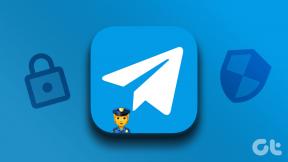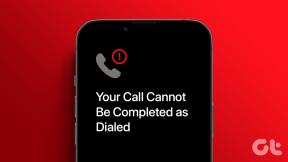Ako používať papier Dropbox na rýchle vytváranie a zdieľanie dokumentov
Rôzne / / February 10, 2022
In nedávna aktualizácia, Dropbox smelo zašiel tam, kde ešte nebol. Dokumenty v cloude, ktoré je možné vytvárať, ukladať a zdieľať v rámci aplikácie. Videli sme a podobnú implementáciu na Disku Google už nejaký čas, ale nie cez Dropbox. Spoločnosť to nazýva Dropbox Paper – miesto, kde si môžete zapisovať nápady a zdieľať ich v rámci tímu a zároveň doň jednoducho vkladať veci.

Nastavenie
Ako by ste očakávali, nastavenie účtu Paper je hračka. Môžeš navštíviť webovej stránke Paper a prihláste sa. Po dokončení môžete začať vytvárať dokumenty sami. Alebo si urobte rýchlu prehliadku vzorových dokumentov, aby ste videli, čo môžete vytvoriť. Ak chcete viac podrobností, počkajte. Prišli ste na správne miesto.
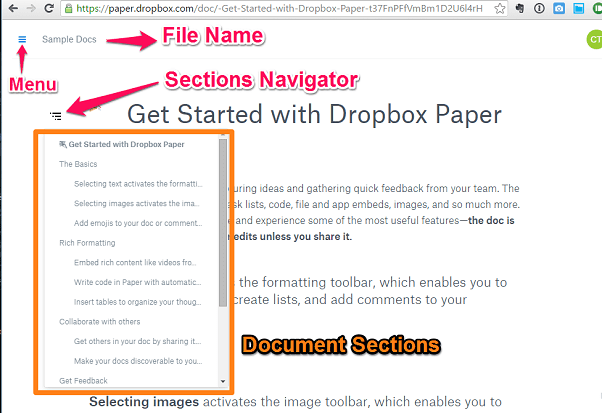
Vezmite prosím na vedomie: V čase písania tohto článku je Paper iba webovou funkciou a nie je súčasťou aplikácie pre iOS ani Android.
Vytvorenie „dokumentu“ v Dropbox Paper je v podstate podobné ako vytvorenie rýchlej poznámky so správnym formátovaním a ďalšími možnosťami. Nie je to podobné ako
vytvorenie skutočného dokumentu programu Wordako v Dokumentoch Google. Na Paper zatiaľ nie je k dispozícii toľko možností úprav, ale stále existuje niekoľko, ako sú nadpisy (H1, H2), zoznamy (odrážkové alebo číselné), vkladanie tabuliek a obrázkov a dokonca aj jeden na vloženie kódu.
Celé rozhranie pôsobí celkom dobre trochu ako Medium. Čistý a minimálny s možnosťami úprav, ktoré sú k dispozícii iba po kliknutí pravým tlačidlom myši alebo stlačení tlačidla „+” symbol.
Usporiadajte a zdieľajte
Jedna vec, v ktorej bol Dropbox vždy vynikajúci, je organizovanie vašich súborov. In nedávna aktualizácia, teraz môžete vidieť svoje najnovšie súbory ako prvé, vďaka čomu je celý zážitok z cloudového úložiska intuitívnejší. Dokonca aj s aplikáciou Paper má Dropbox čisté a prehľadné rozhranie priečinkov na ľavej strane a všadeprítomnosť Vytvorte tlačidlo nad vyhľadávacím poľom.

Funkcia vyhľadávania funguje naozaj dobre a práve tu je dôležité správne pomenovať príslušné súbory. Počas môjho krátkeho času s niekoľkými vytvorenými dokumentmi som zistil, že funkcia vyhľadávania je celkom dobrá pri hľadaní dokumentov, ktoré som potreboval aj s niekoľkými kľúčovými slovami, ktoré neboli súčasťou samotného názvu dokumentu.
Zdieľanie je super jednoduché. Vpravo hore stlačte tlačidlo zdieľam a začnite písať meno kolegu, s ktorým chcete dokument zdieľať. Po potvrdení bude môcť aj on/ona upravte svoj dokument a/alebo pridajte komentáre, o ktorom som zistil, že je celkom užitočný. Najmä ak robíte projekt v spolupráci s ľuďmi z celej krajiny/sveta.
Prehľadné, ale potrebné vylepšenia
Čo sa týka rýchlych poznámok, zápisníc zo stretnutí alebo podobnej práce, Paper je pekný doplnok. Spisovatelia ho nemôžu plne používať, pretože nikde nezobrazuje počet slov, nemožno ho „Uložiť ako“ dokument programu Word alebo akýkoľvek formát a nepodporuje Markdown buď. Programátori to môžu považovať za užitočnejšie, najmä ak chcú, aby boli zálohované v cloude a dostupné na každom zariadení, na ktorom pracujú.

Pre zvyšok je to stále veľmi dobrá alternatíva batožinu Evernote a skromnosť služby Google Keep. Ak ste to už vyskúšali, dajte nám vedieť v našom fóre, čo ste z toho urobili. Alebo majte lepšie alternatívy, s ktorými pracujete.
Posledná aktualizácia 3. februára 2022
Vyššie uvedený článok môže obsahovať pridružené odkazy, ktoré pomáhajú podporovať Guiding Tech. Nemá to však vplyv na našu redakčnú integritu. Obsah zostáva nezaujatý a autentický.